日常处理Excel数据的时候经常需要进行筛选,快速找出有价值的数据,如果你不知道操作技巧,不仅影响工作效率,甚至无法完成工作。本期小编就来和大家分享几种常用的Excel筛选技巧。
Exce表格数据筛选方法整理
1、去除重复值
去除重复值,你可以理解为筛选出不重复的数据,操作方法如下:
打开Excel表格,使用鼠标选择任一数据,在菜单栏点击【数据】——【排序和筛选】——【高级】,打开高级筛选对话框,勾选【选择不重复的记录】和【将筛选结果复制到其他位置】,选择复制位置,点击确定,效果如图。
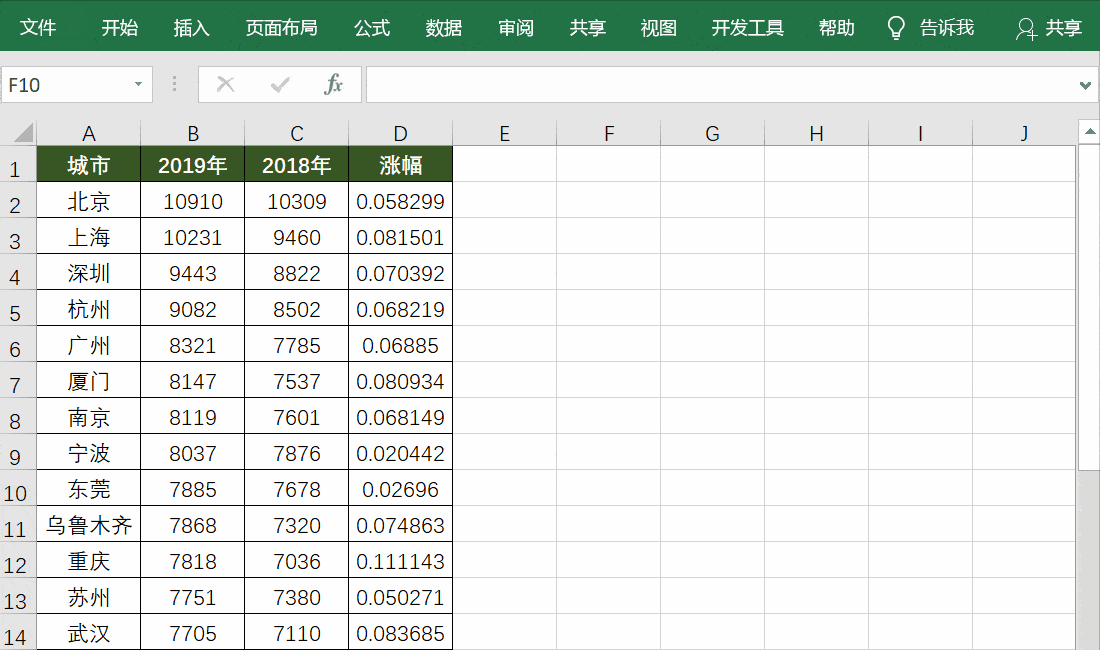
2、按条件筛选
如图,现在需要筛选出城市为北京、上海和厦门的数据记录,并填充颜色,操作方法如下:
先在空白单元格中输入相应的条件,然后点击【数据】——【排序和筛选】——【高级】,打开高级筛选对话框,选择条件区域,点击确定,即可筛选,最后填充颜色。
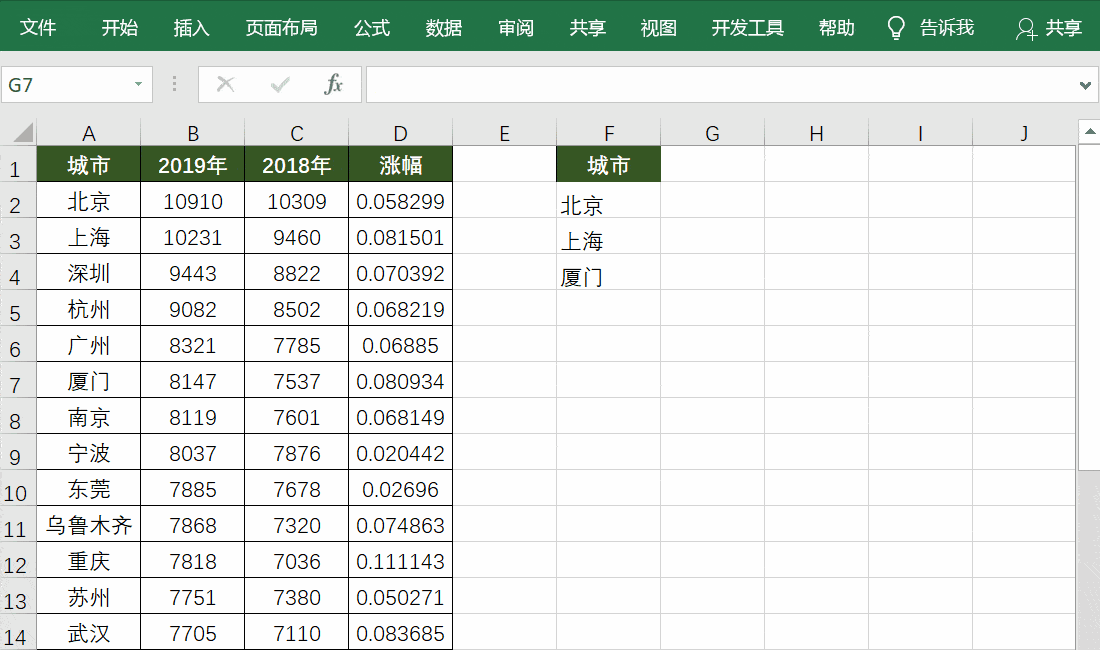
3、多条件筛选
如图,要求筛选出2019年和2018年工资都大于8000的数据,操作方法如下:
先在空白单元格中输入相应的条件,然后点击【数据】——【排序和筛选】——【高级】,打开高级筛选对话框,这里是“且”的关系,需要将相应的条件录入在同村学究语拼音:cūn xué jiū yǔ释义:指迂腐浅陋的言辞。出处:无示例:这是一个严肃的问题,决不允许使用村学究语。一行。
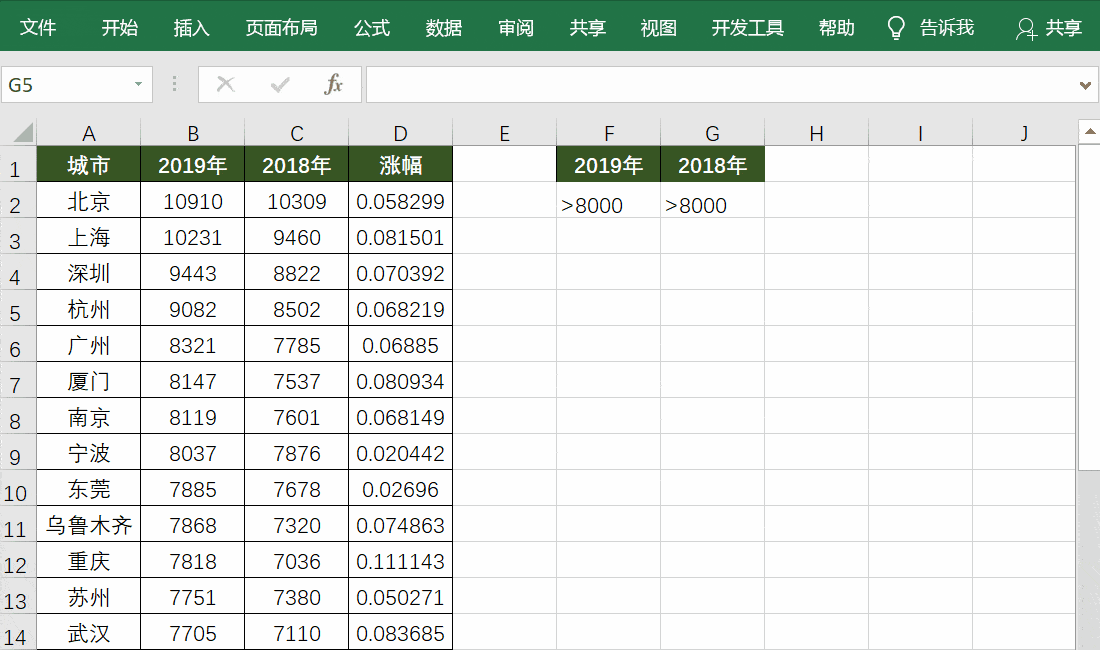
如果筛选的条件是“或”关系,相应的条件就需要分行显示,操作如下。
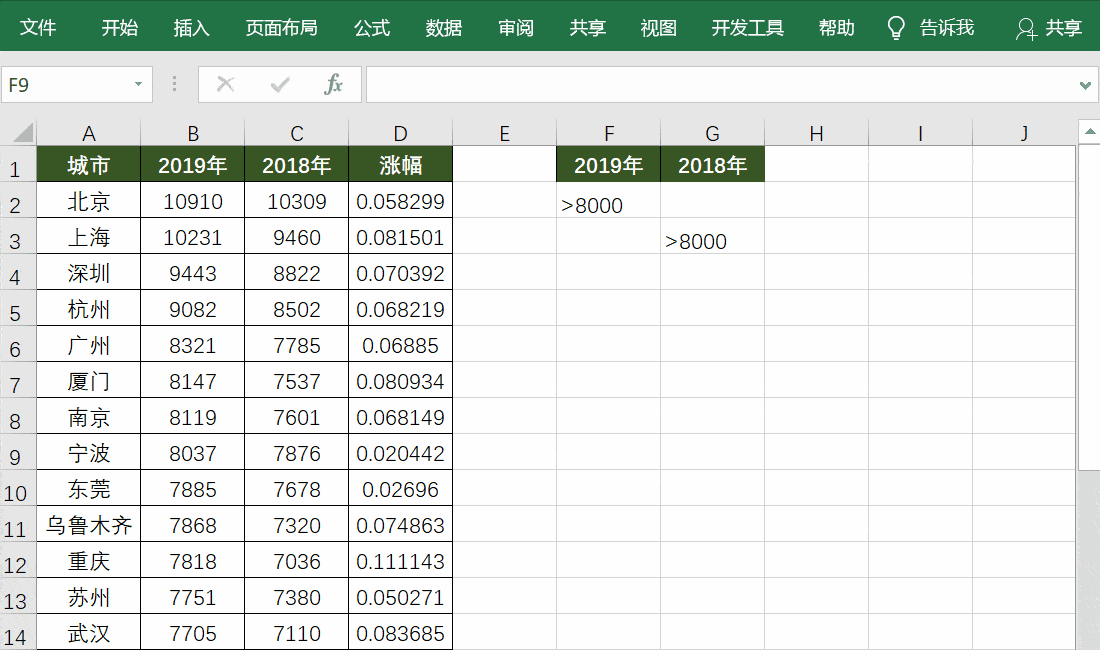
4、横向进行数据筛选
在Excel表格中进行数据筛选,通常都是纵向进行筛选,如果需要横向筛选,应该如何操作?
如下图表格,现在需要筛选出销售二组的数据,选中B2到I2单元格区域,按Tab键反白后选中二组,再按快捷键【Ctrl+G】,打开定位条件窗口,勾选【行内容差异单元格】,最后按快捷键【Ctrl+0】,隐藏列,即可筛选出二组的数据。
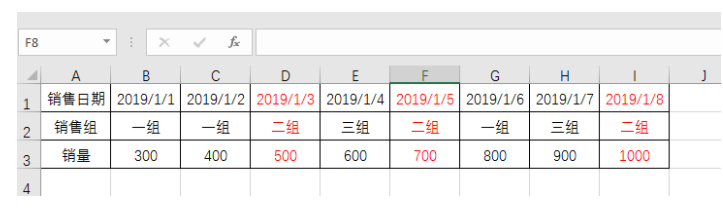

5、对合并单元格进行数据筛选
如果Excel表格中存在合并单元格,想要进行数据筛选,只能筛选出合并单元格对应的第一行数据,如图,
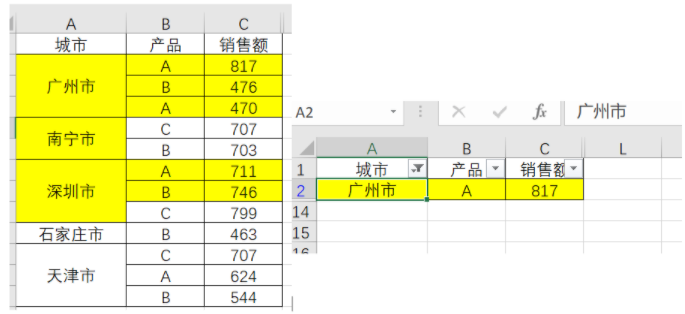
如果想要筛选出所有数据,需要先对合并单元格格式进行处理,将合并单元格的内容复制粘贴到任意空白处,
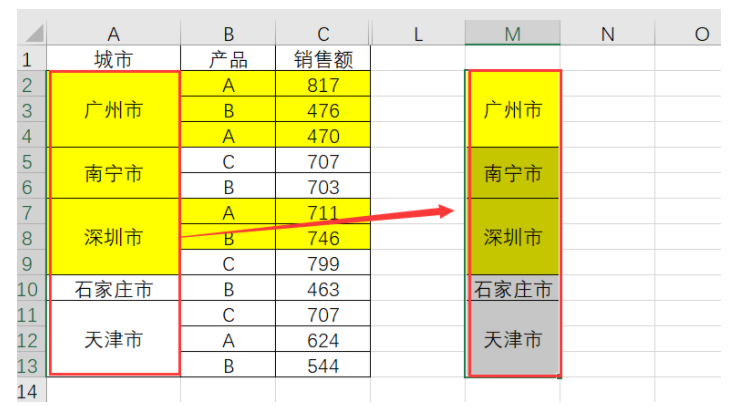
选中合并单元格区域,在菜单栏点击【开始】——【对齐方式】——【合并后居中】——【取消单元格合并】,
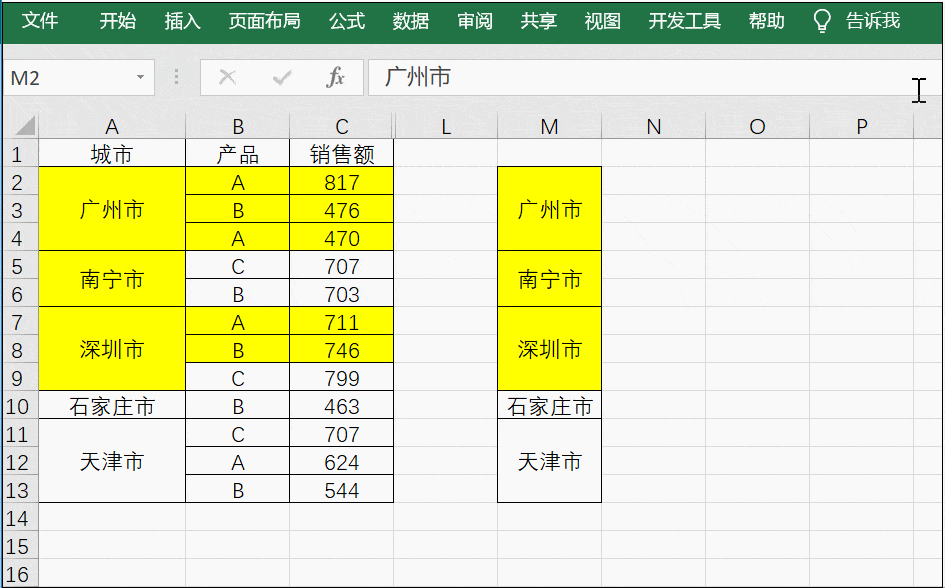
再次选中取消合并的区域,按快捷键【Ctrl+G】,打开定位窗口,点击【定位条件】,选择定位空值,在单元格输入【=A2】,按【Ctrl+Enter】组合键进行填充,
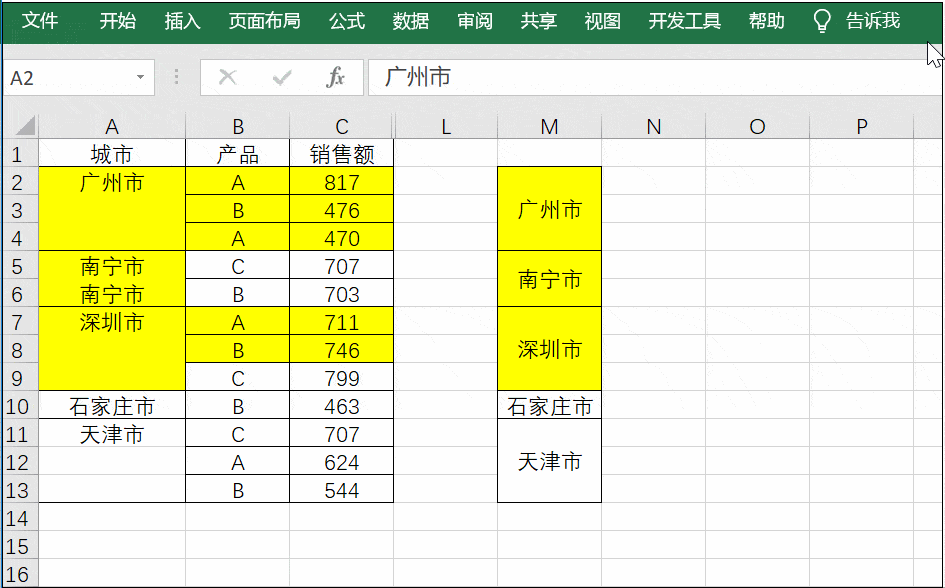
利用格式刷,把表格外的合并单元格格式复制到A列对应内容,实现合并单元格格式,
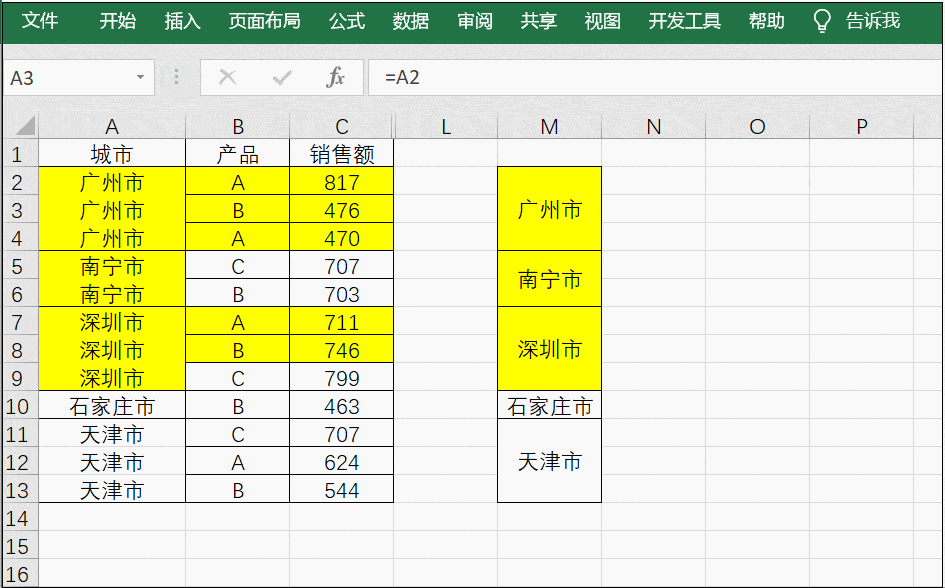
删除表格外不需要的内容,即可针对合并单元格进行正常的数据筛选。
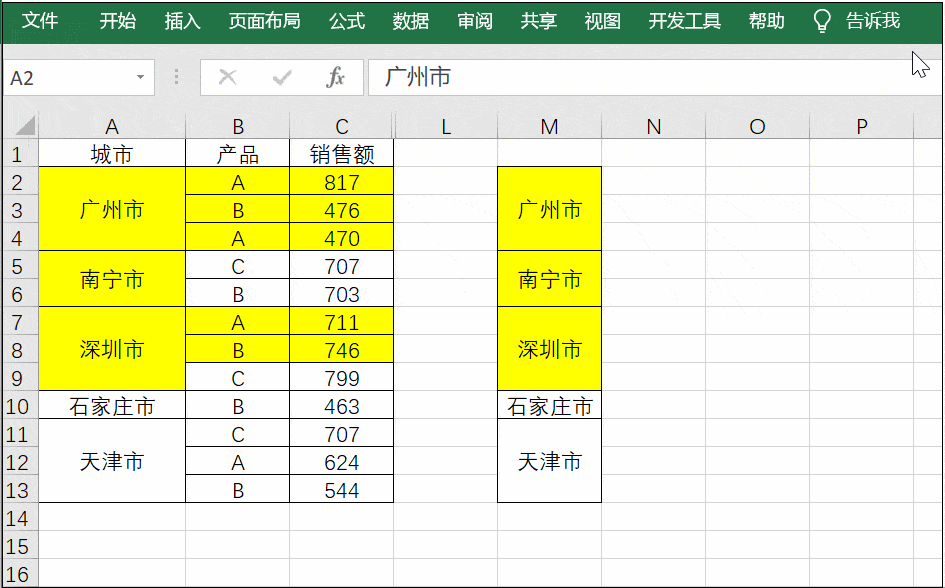
了解更多精彩教程资讯,关注wmzhe.com。
Exce表格数据筛选技巧分享,助力提高工作效率乌九死一生云刻舟求剑翻滚30. 开拓者独辟蹊径,保守者因循守旧,探索者勇攀高峰,执著者勇往直前。我们应该养成一个好习惯,明智地利用时间。302.接天莲叶无穷碧,映日荷花别样红。《晓出净慈寺送林子方》 酒边留同年徐云屋无边落木萧萧下,不尽长江滚滚来。表格,Excel,快捷键What deference people in authority do command is based on their actual powers rather than on their age, wisdom, or dignity.
- Notepad++如何设置字体格式?Notepad++字体格式的设置方法
- notepad++如何自动换行?怎么在notepad++里面将字符串替换成换行?
- Notepad++如何设置字体格式?Notepad++字体格式的设置方法
- notepad++如何自动换行?怎么在notepad++里面将字符串替换成换行?
- Notepad++如何设置字体格式?Notepad++字体格式的设置方法
- notepad++如何自动换行?怎么在notepad++里面将字符串替换成换行?
- Notepad++如何设置字体格式?Notepad++字体格式的设置方法
- notepad++如何自动换行?怎么在notepad++里面将字符串替换成换行?
- Notepad++如何设置字体格式?Notepad++字体格式的设置方法
- notepad++如何自动换行?怎么在notepad++里面将字符串替换成换行?
- Notepad++如何设置字体格式?Notepad++字体格式的设置方法
- notepad++如何自动换行?怎么在notepad++里面将字符串替换成换行?
- Notepad++如何设置字体格式?Notepad++字体格式的设置方法
- notepad++如何自动换行?怎么在notepad++里面将字符串替换成换行?
- Notepad++如何设置字体格式?Notepad++字体格式的设置方法
- notepad++如何自动换行?怎么在notepad++里面将字符串替换成换行?
- Notepad++如何设置字体格式?Notepad++字体格式的设置方法
- notepad++如何自动换行?怎么在notepad++里面将字符串替换成换行?
- Notepad++如何设置字体格式?Notepad++字体格式的设置方法
- notepad++如何自动换行?怎么在notepad++里面将字符串替换成换行?
- Notepad++如何设置字体格式?Notepad++字体格式的设置方法
- notepad++如何自动换行?怎么在notepad++里面将字符串替换成换行?
- Notepad++如何设置字体格式?Notepad++字体格式的设置方法
- notepad++如何自动换行?怎么在notepad++里面将字符串替换成换行?
- Notepad++如何设置字体格式?Notepad++字体格式的设置方法
- 佛山市一医院护士版
- 润药商城
- 君和中医
- 大连妇幼保健院
- 榕树家
- 康养护照
- 医和你医小助
- 喜马把脉
- 嘉医助手
- 掌上心电图-心率
- 皇帝2
- 百鬼夜行
- Pro Construction Simulator 2017
- 怪物工程师
- 武侠人生
- 青蚵嫂
- 60秒史莱姆杀手
- 彩虹蛋糕工厂
- 反恐枪战CS精英行动3D
- 皇室火箭吃鸡队
- 腘
- 腛
- 腜
- 腝
- 腞
- 腟
- 腡
- 腢
- 腣
- 腤
- 2014年日本6.4分悬疑片《万能鉴定师Q蒙娜丽莎之瞳》BD日语中字
- 2014年萧敬腾谢娜喜剧爱情片《大宅男》DVD国语中字
- 2014年美国惊悚恐怖片《杰莎贝尔》BD中英双字
- 2014年国产动作犯罪片《破茧》HD中英双字
- 2014年国产动作悬疑片《密道追踪之阴兵虎符》HD国语中字
- 2014年韩国8.1分剧情片《扑通扑通我的人生》BD韩语中字
- 2022年美国悬疑惊悚片《下一个出口》HD中英双字
- 2022年国产剧情犯罪片《非凡守护》HD国语中字
- 2021年意大利7.4分剧情片《洞》BD中英双字
- 2021年 等待伯强格斯高清下载 [法国爱情喜剧片]
- 我叫赵甲第2[高码版][第22集][国语配音/中文字幕].Zhao.Jiadi.S02.2022.2160p.WEB-DL.H265.HQ.AAC-ColorTV
- 折腰[第02-04集][国语配音/中文字幕].The.Prisoner.of.Beauty.S01.2025.1080p.WEB-DL.H265.AAC-ColorTV 7.5
- 折腰[60帧率版本][第02-05集][国语配音/中文字幕].2025.2160p.V2.WEB-DL.H265.HDR.60fps.AAC-ColorTV 18.82
- 折腰[60帧率版本][第05集][中文字幕].The.Prisoner.of.Beauty.S01.2025.2160p.WEB-DL.H265.HDR.60fps.AAC-C
- 魔鬼的计谋2[第05-09集][简繁英字幕].The.Devils.Plan.S02.2025.1080p.NF.WEB-DL.x264.DDP5.1-DeePTV 16.33
- 亲爱的仇敌[第15集][国语配音/中文字幕].Dear.Enemy.S01.2025.1080p.WEB-DL.H264.AAC-ColorTV 0.33GB
- 亲爱的仇敌[第15集][国语配音/中文字幕].Dear.Enemy.S01.2025.1080p.WEB-DL.H265.AAC-DeePTV 0.21GB
- 亲爱的仇敌[60帧率版本][第15集][国语配音/中文字幕].Dear.Enemy.S01.2025.2160p.WEB-DL.H265.60FPS.AAC-De
- 亲爱的仇敌[第15集][国语配音/中文字幕].Dear.Enemy.S01.2025.2160p.WEB-DL.H265.AAC-DeePTV 0.90GB
- 亲爱的仇敌[杜比视界版本][第15集][国语配音/中文字幕].Dear.Enemy.S01.2025.2160p.WEB-DL.H265.DV.AAC-Dee